笔记本上的HDMI接口是视、音频输出接口,只支持输出,不支持输入。
笔记本的显示屏虽然是输出设备,但因为结构上的关系,它与笔记本主机是紧密连接在一起,不像台式机主机与显示器,需要通过可拆解的视频数据线进行连接。所以,笔记本上的HDMI接口只能进行信号输出,如外接显示器或液晶电视机将其作为第二显示器复制或扩展本机的显示内容。
笔记本HDMI接口进行视频输出的基本操作步骤:
一、硬件连接:如果笔记本与外接显示器或电视机都具备HDMI接口,则可通过HDMI数据线将其连接起来。
如果外接显示器或电视机没有HDMI接口,但有VGA或其它接口,则可通过HDMI2VGA之类转接头进行转换连接。

二、系统设置(以WIN7系统为例):

1、右击桌面空白处--屏幕分辨率,进入“更改显示器的外观”窗口。

2、在弹出的窗口中,如果未出现显示器2即外接显示器(一般会自动识别并显示),则点击“检测”或“识别”,分别给显示器1和2设置合适的分辨率。如下图所示:
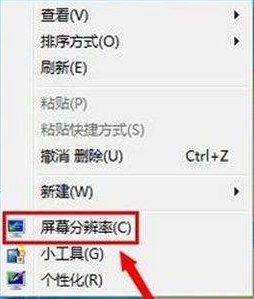
3、在“多显示器”选项处,点击倒三角形选择“扩展这些显示”(这样设置才能使两个显示器显示内容可以不同)或复制这些显示(则两台显示器显示的内容相同),再确定。
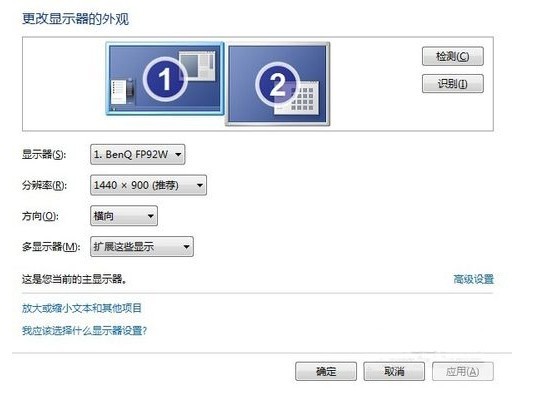
三、双屏应用操作:
电脑双显示器的显示模式有两种:复制模式(即“复制这些显示”)和扩展模式(即上一步中的“扩展这些显示”)。复制模式是两个显示屏显示同样的内容;扩展模式是两个显示屏显示不一样的内容,它们分别对应不同的应用场景。

1、扩展模式的应用:一般情况下,双屏显示常用的方法是外接显示器用于无需经常性操作如自动播放视频,笔记本自带显示器用于经常性操作如上网浏览,则可在笔记本显示屏上先播放视频,再将非全屏显示(窗口最大化则无法移动)的视频播放软件窗口往右侧拖动,直到外接显示器上出现该视频画面,再放大或全屏显示视频。然后,回到笔记本显示屏进行经常性操作。
![]()
2、复制模式的应用:笔记本显示器和外接显示器的显示内容完全一样,这主要适用于商务应用,如笔记本显示器面向商务用户并由其操作,外接显示器则面向客户展示商务用户需要向其展示的内容。